一流的 MP4 到 MPEG 轉換器,帶無憂指南
 更新於 歐麗莎 / 04年2023月16日30:XNUMX
更新於 歐麗莎 / 04年2023月16日30:XNUMXMPEG 文件是運動圖像專家組的簡稱。 它是一種經過大量壓縮的視頻文件。 許多人認為它類似於 MP4,但事實並非如此。 這兩種文件格式有不同的用途。 MP4 用於高質量視頻,您可以在手機等大多數小工具上播放這些視頻。
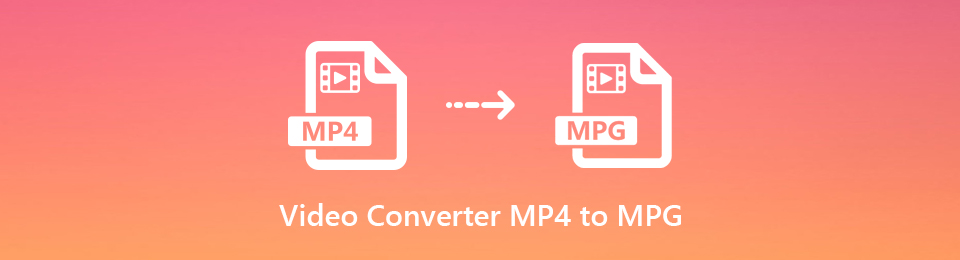
同時,MPEG 文件更適合在 DVD 和 VCD 上播放。 因此,如果您想播放 DVD 上的視頻,您可能需要將 MP4 轉換為 MPEG。 認為自己很幸運,因為您偶然發現了正確的文章。 您在尋找有效的轉換器嗎?
這篇文章將討論每個頂級在線和第三方轉換器。 在探索網絡時,我們發現了最突出的工具和方法。 我們保證它們經過測試並證明有效。 因此,您可以相信這篇文章會為您提供最好的工具來幫助您進行視頻轉換。 請繼續執行以下部分,將您的視頻轉換為 MPEG 文件。

指南清單
第 1 部分。 最佳 MP4 到 MPEG 轉換器 - FoneLab Video Converter Ultimate
如果我們談論最好中的最好, FoneLab 視頻轉換器終極版 會很快搶奪那個稱號。 該工具已被證明是我們嘗試過的所有視頻轉換器中最有效的。 它可以 轉換您的 MP4 視頻 到 MPEG 或您想要的任何其他格式。 除了 MPEG,它還支持 MOV、MKV、AVI、WEBM、VOB、WMV、DV、3GP 等。 該軟件像專業人士一樣進行轉換。 但別擔心; 它不需要您執行複雜的過程。 您需要做的就是上傳您的視頻,FoneLab Video Converter Ultimate 將為您完成這項工作。 由於該程序的用戶友好界面,它只需要幾個簡單的步驟。 在計算機上安裝該軟件後,您將了解更多相關信息。
Video Converter Ultimate是最好的視頻和音頻轉換軟件,可以快速,高輸出圖像/聲音質量將MPG / MPEG轉換為MP4。
- 轉換任何視頻/音頻,例如MPG,MP4,MOV,AVI,FLV,MP3等。
- 支持1080p / 720p HD和4K UHD視頻轉換。
- 強大的編輯功能,如修剪,裁切,旋轉,效果,增強,3D等。
請按照以下說明使用最好的 MP4 到 MPG 轉換器, FoneLab 視頻轉換器終極版:
步驟 1導航到 FoneLab Video Converter Ultimate 的官方網站。 在頁面的左下方,單擊 免費下載 選項卡以在您的計算機上保存軟件文件的副本。 稍後,開始安裝。 某些軟件功能會預覽片刻,完成後,您就可以在計算機上運行該程序。
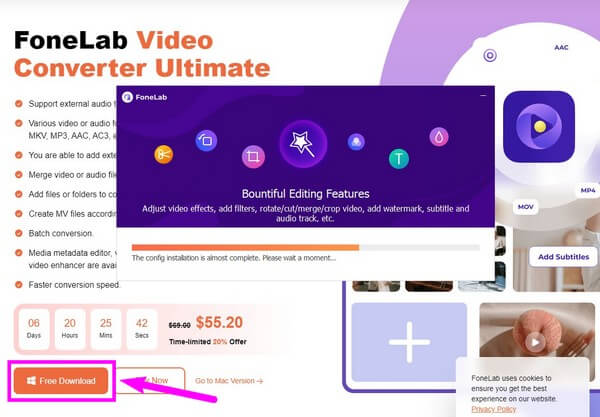
步驟 2您將在主界面上看到轉換功能。 如果你想改進你的視頻,你可以稍後使用其他功能,MV、拼貼和工具箱。 現在,單擊 加 在界面中間簽名。 出現文件夾時,選擇 MP4 要轉換的文件。
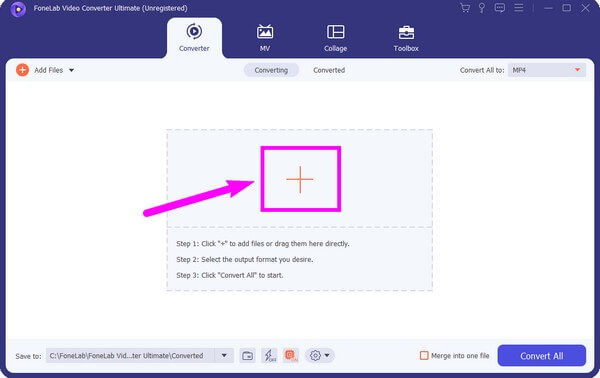
步驟 3導入視頻後,單擊 全部轉換為: 下拉式菜單。 選擇 MPEG- 從可用的視頻格式輸出。 然後選擇您喜歡的分辨率。 您可以保留 MP4 的原始分辨率或將其升級到 1920x1080、1280x780 等。
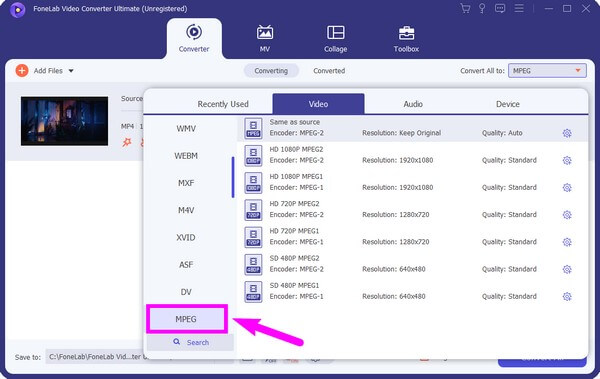
步驟 4嘗試該程序的其他功能。 如果要添加字幕,請單擊 拉下 酒吧說 字幕已停用。 選擇 添加字幕 選項,然後文件夾將再次顯示。 這一次,選擇要添加到視頻的字幕。
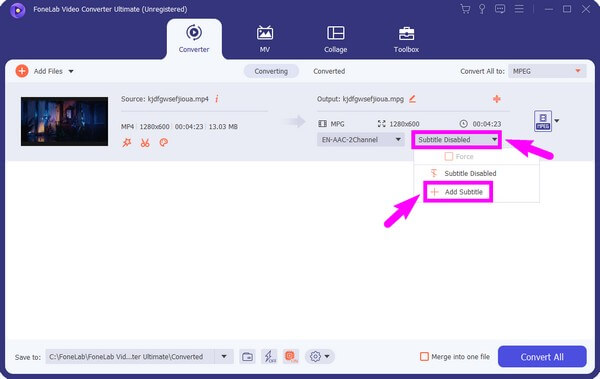
步驟 5探索其他功能後,您最終可以選擇 全部轉換 界面右下方的選項卡。 這會將 MP4 文件保存為計算機上的 MPEG。
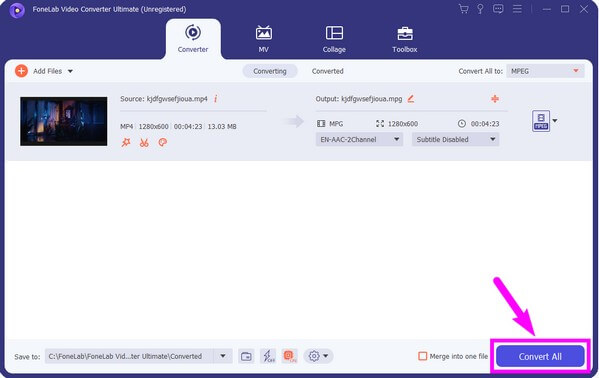
Video Converter Ultimate是最好的視頻和音頻轉換軟件,可以快速,高輸出圖像/聲音質量將MPG / MPEG轉換為MP4。
- 轉換任何視頻/音頻,例如MPG,MP4,MOV,AVI,FLV,MP3等。
- 支持1080p / 720p HD和4K UHD視頻轉換。
- 強大的編輯功能,如修剪,裁切,旋轉,效果,增強,3D等。
第 2 部分。前 3 位在線 MP4 到 MPEG 轉換器
除了第三方工具外,還可以使用在線轉換器將您的 MP4 視頻轉換為 MPEG 文件。 下面,您將看到有助於實現轉化目標的前 3 大在線軟件。
頂部 1. Convertio - 文件轉換器
位居榜首的在線工具是 Convertio 文件轉換器。 它可以將視頻、圖像、文檔、音頻等轉換為您想要的任何格式。 但是,此工具的缺點是它限制為 100MB 的文件大小。 因此,這會導致難以轉換超過上述文件大小的視頻。
請按照以下說明使用免費的 MP4 到 MPEG 轉換器 Convertio:
步驟 1前往 Convertio 官方網站的鏈接 https://convertio.co/mp4-mpeg/。 要上傳要轉換的 MP4,請單擊 選擇文件 標籤在左側。
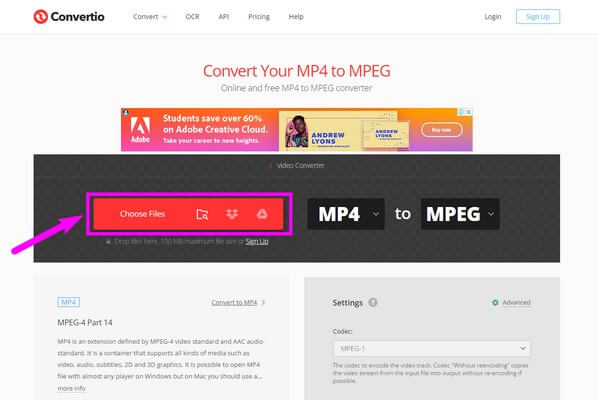
步驟 2視頻上傳到頁面後,點擊 轉 帶有右箭頭的按鈕開始轉換過程。
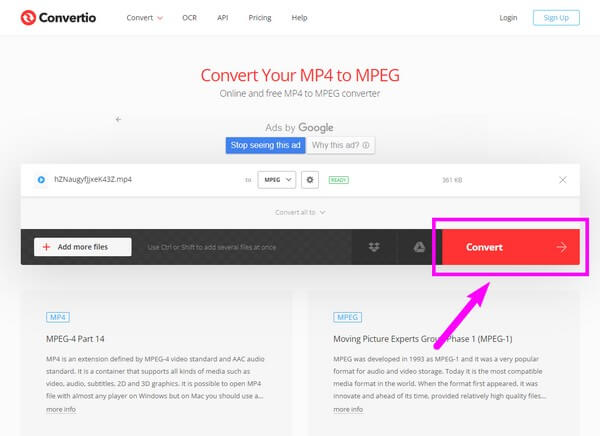
步驟 3之後,等待轉換完成。 然後你終於可以點擊 下載 右側的按鈕將 MPEG 文件保存在計算機上。
返回頁首2. ConvertFiles
ConvertFiles 是另一個 在線轉換器 可以執行各種文件格式轉換的軟件。 它可以輕鬆上傳您的視頻並在轉換後下載。 但與任何其他在線轉換器一樣,該程序僅適用於互聯網連接。
請按照以下說明使用在線 MP4 到 MPG 轉換器 ConvertFiles:
步驟 1轉到 https://www.convertfiles.com/ 訪問 ConvertFiles 的主頁。 然後通過單擊藍色選擇 MP4 文件 瀏覽 標籤。
步驟 2之後,選擇大 轉 頁面中央的按鈕。 然後視頻將被上傳並轉換幾分鐘。
步驟 3最後,返回下載頁面並將轉換後的視頻文件保存在您的計算機上。
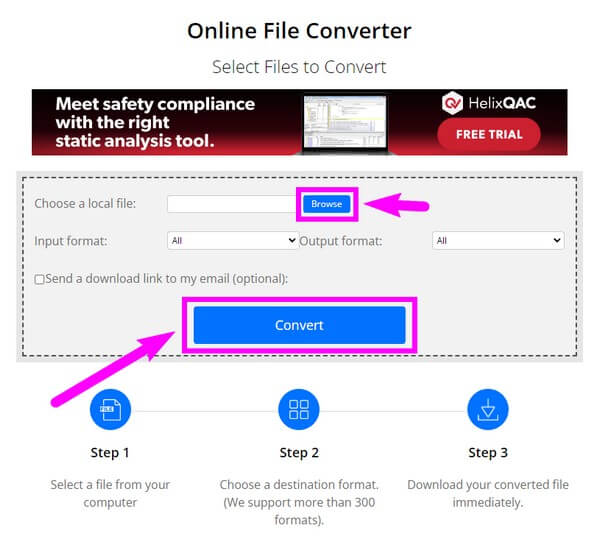
前 3.FreeFileConvert
列表中的第三個是 FreeFilesConvert。 與上述其他工具一樣,此在線服務可讓您轉換幾乎任何文件格式,包括 MP4。 然後將其轉換為您喜歡的格式,即 MPEG 文件。 但是,當您看到它的頁面時可能會感到困惑,因為它不像其他工具那樣用戶友好。
請按照以下說明使用免費的 MP4 到 MPEG 轉換器 FreeFileConvert:
步驟 1前往 FreeFileConvert 的官方頁面。 您將在網站中心的矩形框中看到三個部分。 開始於 選擇文件 上傳您的 MP4 文件的選項。
步驟 2接下來,從下拉列表中選擇 MPEG 作為您要將視頻轉換成的目標格式。 然後點擊 轉 第三部分的選項卡。
步驟 3轉換將開始並等待它完成。 這將引導您進入下一頁,您將在其中單擊 下載 將輸出保存到您的計算機。
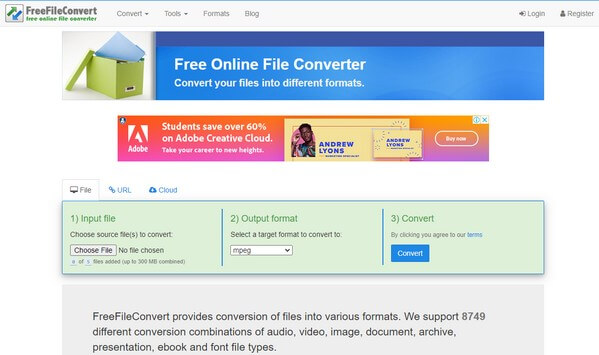
Video Converter Ultimate是最好的視頻和音頻轉換軟件,可以快速,高輸出圖像/聲音質量將MPG / MPEG轉換為MP4。
- 轉換任何視頻/音頻,例如MPG,MP4,MOV,AVI,FLV,MP3等。
- 支持1080p / 720p HD和4K UHD視頻轉換。
- 強大的編輯功能,如修剪,裁切,旋轉,效果,增強,3D等。
第 3 部分。 有關頂級 MP4 到 MPEG 轉換器的常見問題解答
1. Convertio有廣告嗎?
是的,它確實。 Convertio 主頁上顯示不同的廣告。 這是如果您免費使用在線軟件。 它們將出現在網站的某些部分。
2.有沒有可以一次轉換多個MP4文件的工具?
就在這裡。 上面提到的大多數轉換器可以一次轉換大量 MP4 文件。 但我們強烈推薦的是 FoneLab 視頻轉換器終極版. 它不僅可以讓您同時轉換所有視頻,還可以進行視頻編輯。 這個程序有幾個編輯工具,所以你不必安裝其他軟件。
3. FoneLab Video Converter Ultimate 有哪些編輯功能?
FoneLab Video Converter Ultimate 提供多種編輯功能。 這包括視頻增強器、修剪器、合併器、裁剪器、反向器等。
上述所有在線和第三方工具均保證有效。 但如果你想使用最好的, FoneLab 視頻轉換器終極版 是你所需要的全部。 立即安裝以體驗其令人難以置信的功能。
Video Converter Ultimate是最好的視頻和音頻轉換軟件,可以快速,高輸出圖像/聲音質量將MPG / MPEG轉換為MP4。
- 轉換任何視頻/音頻,例如MPG,MP4,MOV,AVI,FLV,MP3等。
- 支持1080p / 720p HD和4K UHD視頻轉換。
- 強大的編輯功能,如修剪,裁切,旋轉,效果,增強,3D等。
